
Üks asi, mida olen alati meeles pidanud, kui keegi palub mul seadistada ja selgitada mac süsteem kuidas puuteplaat töötab. Apple'i arvuti esmakordsel sisselülitamisel peate paljude funktsioonide saamiseks arvestama paljude asjadega ja üksikasjadega ja uusi tööprotsesse, mida see teile pakub.
Üks asjadest, mis tuleb konfigureerida, on puuteplaadi töö ja see on see, et sellel on mitme puutepinnaga pind, kus saab teha väga erinevaid žeste kas ühe, kahe, kolme või nelja sõrmega.
Puutepadja põhikonfiguratsiooni saab teha menüükäsuga Süsteemieelistused> Puuteplaat. Aken on jagatud kolmeks vaheleheks, Osuta ja klõpsa, keri ja suumi ning veel žeste. Apple on oma tööd hästi teinud ja see on see, et samasse aknasse on lisatud rida videoid, milles näidatakse, kuidas puuteplaadil kõiki žeste teha.

Nüüd võivad puuteplaadil tehtavad žestid olla rohkem kui need, mida näeme arutatud aknas. Näiteks üks žest, mis mulle väga meeldib ja mida selles aknas ei tule, lohistab asju kolme sõrmega töölaual, kuid me peame selle mujal aktiveerima.
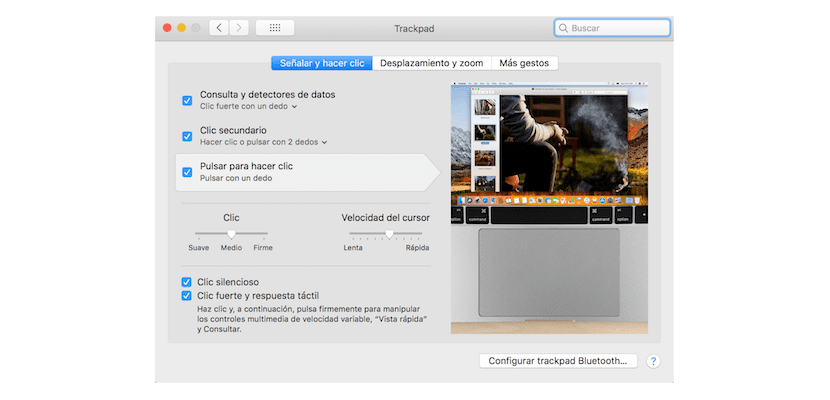
Selleks peame sisenema Süsteemieelistused> Juurdepääsetavus> Hiir ja puuteplaat.
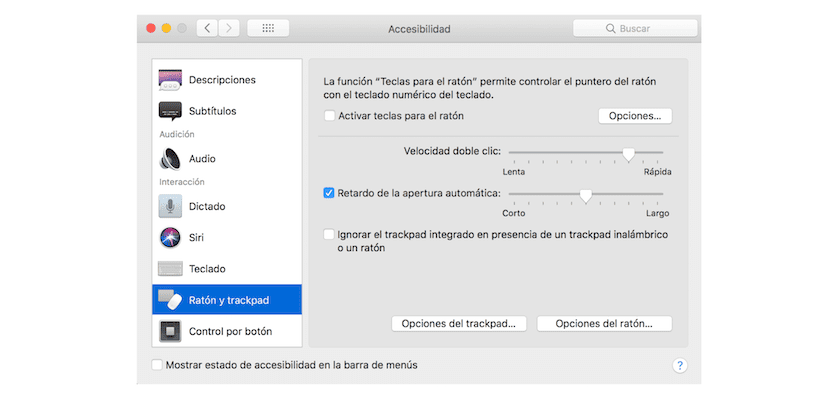

Vasakul külgribal saate valida hiire ja puuteplaadi ning seejärel klõpsake ilmuvas aknas nuppu Puuteplaadi valikud, misjärel näitab see meile täiendavat arvu võimalusi puuteplaadi konfigureerimiseks.